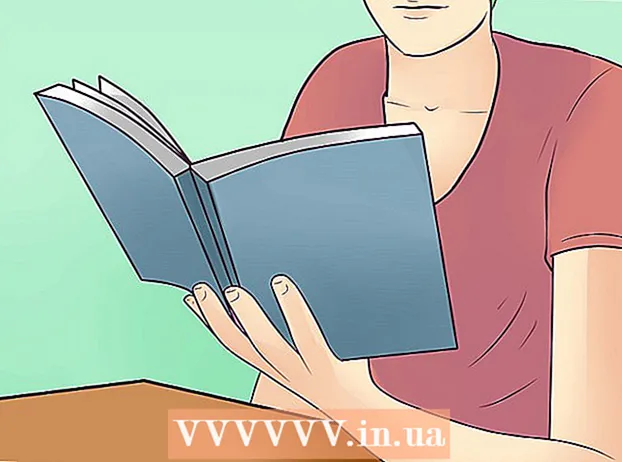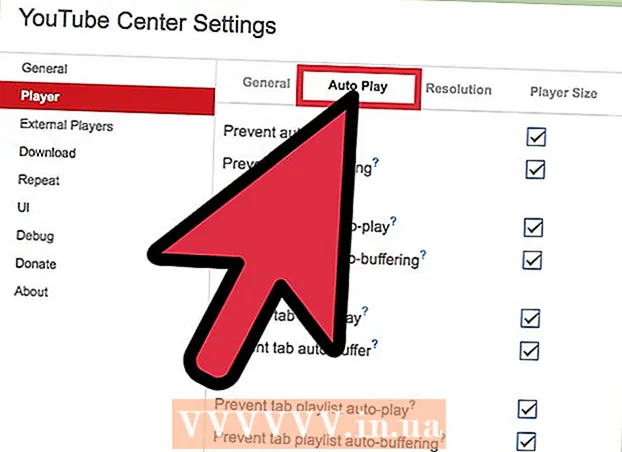Հեղինակ:
Louise Ward
Ստեղծման Ամսաթիվը:
12 Փետրվար 2021
Թարմացման Ամսաթիվը:
26 Հունիս 2024

Բովանդակություն
Այս wikiHow- ը ձեզ սովորեցնում է, թե ինչպես ամրագրել Internet Explorer վեբ զննարկիչը, որը չի արձագանքում: Internet Explorer- ի խափանման մի քանի պատճառ կա, ինչպիսիք են `շատ գործիքագոտիներ, անսարք կարգավորումներ և հնացած ծրագրակազմ:
Քայլեր
4-ի մեթոդ 1. Անջատեք, երբ Internet Explorer- ը չի արձագանքում
. Կտտացրեք էկրանի ստորին ձախ անկյունում գտնվող Windows- ի պատկերանշանին:
. Փոխանցման տուփի պատկերակը գտնվում է Internet Explorer- ի պատուհանի վերին աջ կողմում:

. Կտտացրեք էկրանի ստորին ձախ անկյունում գտնվող Windows- ի պատկերանշանին:
Ներմուծում ինտերնետի ընտրանքներ Գնալ Սկսել Ինտերնետային ընտրանքների ընտրանքների վահանակը, որը վերահսկում է Internet Explorer- ի կարգավորումները, կգտնվի և կցուցադրվի:

Սեղմել Ինտերնետային ընտրանքներ Սկսել պատուհանի վերևում: Կհայտնվի ինտերնետի ընտրանքներ ծրագիրը:
Կտտացրեք քարտին Առաջադեմ (Ընդլայնված) ինտերնետի ընտրանքների պատուհանի վերին աջ անկյունում:

Սեղմել Վերականգնել (Վերականգնել) պատուհանի ներքևի աջ մասում է:
Էջի կեսին մոտ նշեք «Deleteնջել անձնական կարգավորումները» վանդակը: Այնուհետև ժամանակավորապես փչացած ֆայլերը կամ պատմությունը նույնպես կջնջվեն:
Սեղմել փակել (Փակել), երբ ցուցադրվում է: Internet Explorer զննարկիչը հաջողությամբ վերականգնվել է: գովազդ
4-ի մեթոդ 4. Թարմացնել
Գնա Internet Explorer- ի ներբեռնման էջը. Internet Explorer 11-ը Internet Explorer- ի վերջին աջակցվող տարբերակն է: Եթե ձեր զննարկիչը այդ տարբերակը չէ, ապա թարմացումը կարող է շտկել Internet Explorer- ի խափանումը:
- Այս էջ մուտք գործելու համար կարող եք օգտագործել Microsoft Edge կամ երրորդ կողմի զննարկիչ (օրինակ ՝ Chrome), եթե Internet Explorer- ը չի աշխատում:
Ոլորեք ներքև դեպի ձեր նախընտրած լեզուն: Դուք պետք է ինքներդ ձեզ գտնեք էջի ձախ կողմում ճիշտ լեզվով թարմացված:
Սեղմեք ձեր օպերացիոն համակարգի հղմանը: Տեղադրման ֆայլը կներբեռնվի ձեր համակարգիչ: Սովորաբար օգտագործվող լեզուների կողքին կտեսնեք երեք հղում.
- Windows 7 SP1 32-բիթ - 32-բիթանոց համակարգիչների համար, որոնք աշխատում են Windows 7, 8 կամ 10:
- Windows 7 SP1 64-բիթ - 64-բիթանոց համակարգիչների համար, որոնք աշխատում են Windows 7, 8 կամ 10:
- Windows Server 2008 R2 SP1 64-բիթ - Windows Server 2008 R2- ով աշխատող համակարգիչների համար:
- Եթե վստահ չեք, որ ձեր համակարգիչը 32-բիթանոց է կամ 64-բիթանոց, նախ ստուգեք ձեր համակարգչի բիթերի քանակը:
Կրկնակի կտտացրեք Internet Explorer- ի կարգավորումների պատկերակին: Այս ֆայլը գտնվում է ձեր համակարգչի ներբեռնման վայրում (օրինակ ՝ ձեր աշխատասեղանը):
Սեղմել Այո երբ հայտնվի: Կհայտնվի Internet Explorer 11 տեղադրման պատուհանը:
Հետևեք էկրանի ցուցումներին: Համաձայնեք Microsoft- ի պայմաններին ՝ կտտացնելով Համաձայն եմ (Համաձայն եմ), կտտացրեք հաջորդը հաջորդը (Հաջորդ), ընտրեք տեղադրման վայրը, նշեք կամ հանեք «Desktop դյուրանցում» տարբերակը:
Սեղմել ավարտել (Կատարված է) պատուհանի ներքեւի աջ անկյունում: Internet Explorer 11-ը կտեղադրվի համակարգչում: գովազդ
Խորհուրդներ
- Microsoft Edge- ը Windows 10 համակարգիչների վրա Internet Explorer- ի իրավահաջորդն է:
Arnգուշացում
- Microsoft Explorer- ն այլևս չի աջակցվում Internet Explorer- ին: Ավելի լավ է հնարավորության դեպքում օգտագործել Edge կամ երրորդ կողմի զննարկիչ: